3. Задайте для имеющихся компонентов свойства, представленные в табл. 2.6;
Таблица 2.6
|
Компонент |
Свойство |
Значение свойства |
|
Edit1 |
Text |
|
|
PasswordChar (Символ для отображения пароля) |
* |
|
|
LabelEdit1 |
EditLabel.Caption (Заголовок метки) |
Пользователь |
|
Label1 |
Caption |
Количество (5 цифр) |
|
MaskEdit1 |
EditMask (Маска) |
00000;0;= |
|
Label2 |
Caption |
Дата |
|
MaskEdit2 |
EditMask |
!99/99/00;1;_ (или в мастере Date) |
4. Запустите программу (рис. 2.9).

Рисунок 2.9
5. Для компонента Edit свойство PasswordChar определяет символ, который будет скрывать действительно введенный символ (например, для скрытия пароля).
6. Для компонента MaskEdit свойство EditMask задает маску, которая форматирует вводимые значения. Маску можно задать произвольно (как для MaskEdit1), либо выбрать из предложенных в мастере (как для MaskEdit2).
Для редактирования многострочного текста используются компоненты Memo (Многострочное окно редактирования, страница Standard) и RichEdit (Окно редактирования в формате RTF, страница Win32).
Редактируемый текст помещается в свойство Lines (Строки).
Редактирование многострочного текста:
1. Начните новый проект EditBigText;
2. На форме расположите компоненты, как на рис. 2.10;
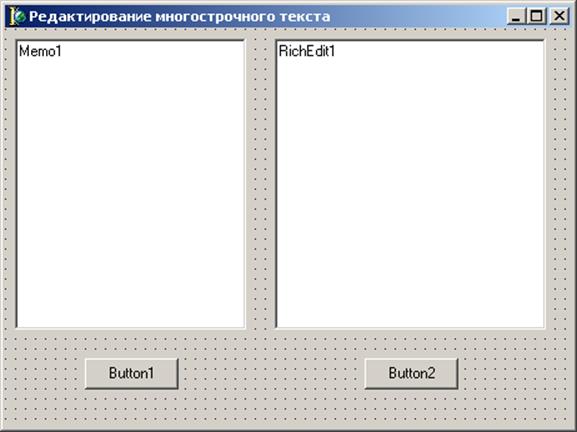
Рисунок 2.10
3. Данные компоненты обладают многими свойствами обычных редакторов.
4. В компоненте Memo формат одинаков для всего текста и определяется свойством Font. Если введенный и отформатированный текст сохранить в файл, то все элементы форматирования пропадут, а сохранены будут только символы. Т.е. получится простой текстовый файл (Plain Text);
5. Компонент RichEdit работает с текстом в формате RTF и поэтому отформатированный текст может быть сохранен в данном формате без потери форматирования;
6. Задайте для имеющихся компонентов свойства, представленные в табл. 2.7;
Таблица 2.7
|
Компонент |
Свойство |
Значение свойства |
|
Memo1 |
Color |
clBlue |
|
Font.Color |
clYellow |
|
|
Font.Size |
12 |
|
|
ScrollBars (Полосы прокрутки) |
ssBoth |
|
|
RichEdit |
ScrollBars (Полосы прокрутки) |
ssBoth |
|
Font.Color |
clYellow |
|
|
Font.Size |
12 |
|
|
Button1 |
Caption |
Сохранить |
|
Button2 |
Caption |
Сохранить |
7. В обработчике события OnClick для Button1 и Button2 сохраните значение компонент на диск (рис. 2.11)
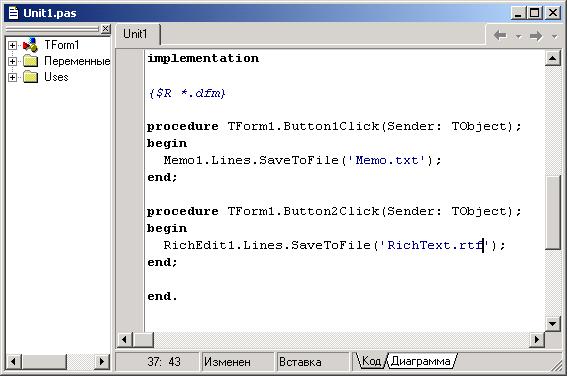
Рисунок 2.11
8. Протестируйте программу и удостоверьтесь, что файл Memo1.txt не сохраняет форматирование, а RichText1.rtf – сохраняет.
Для отображения списков и выбора из них используют компоненты ListBox (страница Standard), CheckListBox (страница Additional), ValueListEditor (страница Additional), ComboBox (страница Standard), ComboBoxEx (страница Win32).
Работа со списками:
1. Начните новый проект List;
2. На форме расположите компоненты, как на рис. 2.12;
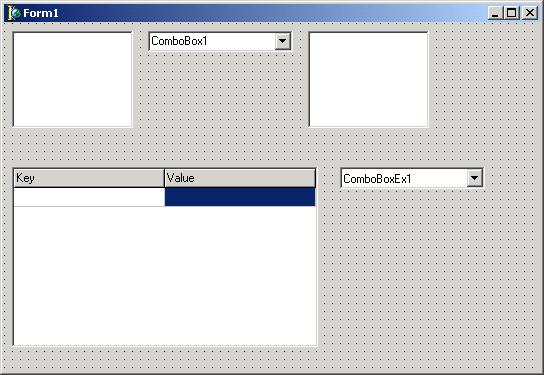
Рисунок 2.12
3. Используя свойства Items и Strings задайте произвольные значения списков.
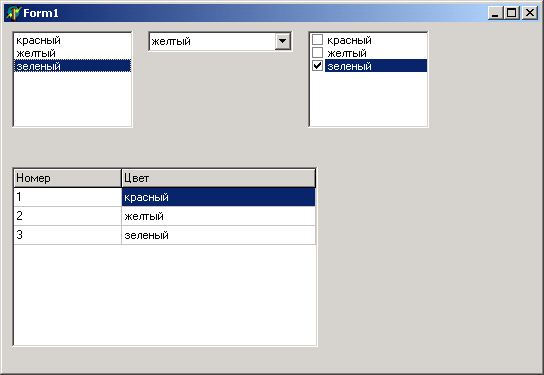
Рисунок 2.13
Для отображения таблиц текстовой информации используют
компонент StringGrid ![]() (страница Standard).
Данные таблицы могут быть только для чтения или редактируемыми.
(страница Standard).
Данные таблицы могут быть только для чтения или редактируемыми.
Основными свойствами являются:
1. Cells (ячейки) – Строка содержащаяся в ячейке;
2. Cols (столбец) – Список строк, содержащихся в столбце;
3. Rows (строка) – Список сток, содержащихся в строке таблицы;
4. Objects (объект) – Объект, связанный со строкой.
Задание:
1. Начните новый проект StringGrid;
2. На форме расположите компоненты, как на рис. 2.14;
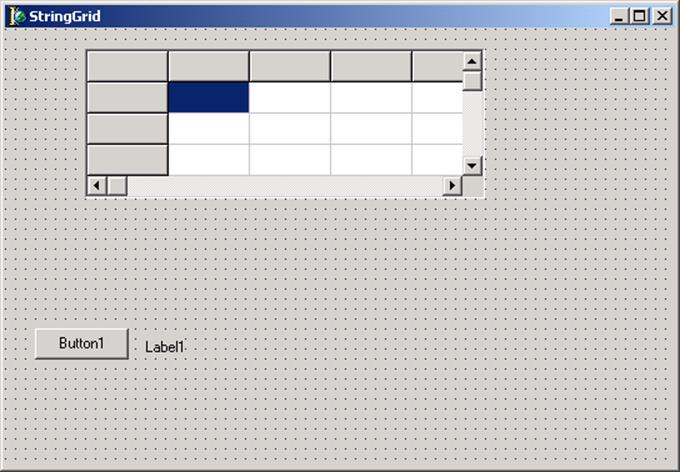
Рисунок 2.14
3. Задайте для имеющихся компонентов свойства, представленные в табл. 2.8;
Таблица 2.8
|
Компонент |
Свойство |
Значение свойства |
|
StringGrid1 |
Align |
alTop |
|
RowCount |
11 |
|
|
ColCount |
3 |
|
|
Options.goEditing |
True |
|
|
Options.goColSizing |
True |
|
|
Button1 |
Caption |
Заполнить |
|
Label1 |
Caption |
4. В обработчике события OnClick для Button1 задаются названия строк и столбцов таблицы заполняются некоторые ячейки (рис. 2.15)
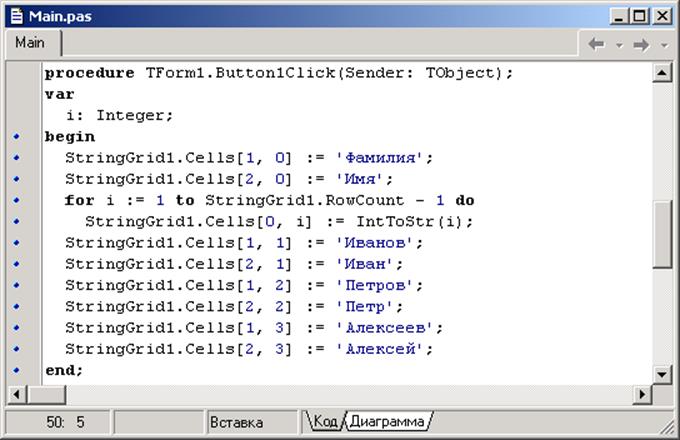
Рисунок 2.15
5. В обработчике события OnSelectCell компонента StringGrid отображается в метке содержимое выбранной ячейки (рис. 2.16)

Рисунок 2.16
6. Протестируйте программу (рис. 2.17)
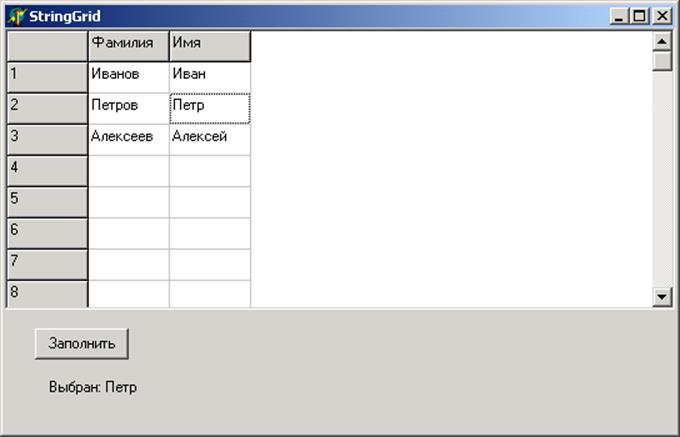
Рисунок 2.17
Уважаемый посетитель!
Чтобы распечатать файл, скачайте его (в формате Word).
Ссылка на скачивание - внизу страницы.